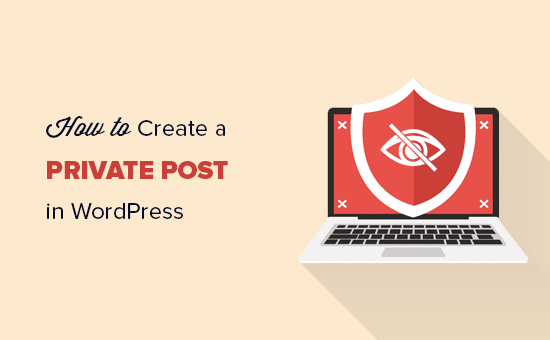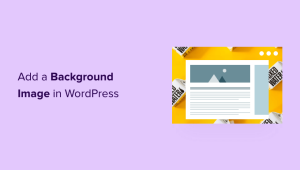O senhor deseja criar uma postagem privada no WordPress?
Ao contrário das postagens normais do WordPress, uma postagem privada não fica visível para os visitantes do seu site. Somente os usuários conectados com permissões específicas podem ver a postagem.
Neste artigo, mostraremos ao senhor como criar facilmente uma postagem privada no WordPress.
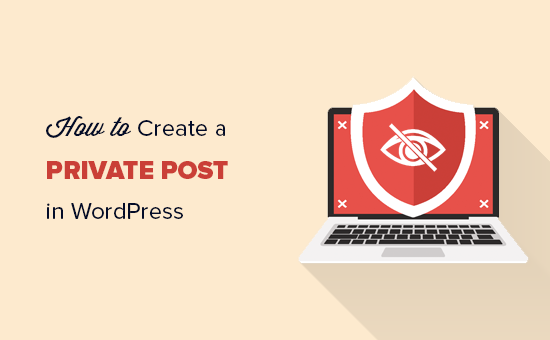
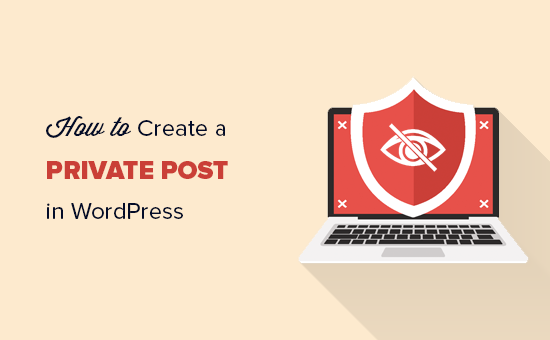
O que é um post privado no WordPress? Como ele funciona?
Uma postagem privada em um site WordPress não é visível para o público. Somente usuários conectados com as permissões corretas podem vê-lo entre as postagens do seu blog.
O WordPress vem com um sistema de funções de usuário que atribui permissões e capacidades para diferentes funções de usuário. Cada usuário do WordPress tem uma função atribuída a ele que lhe dá permissão para realizar tarefas específicas em um site.
Qualquer usuário que tenha permissão para publicar uma publicação pode escrever uma publicação privada e publicá-la. A publicação ficará visível para o usuário e para as seguintes funções de usuário:
- Administrador – Pode criar, editar e excluir qualquer publicação privada criada por qualquer usuário em um site WordPress.
- Editor – Pode criar, editar e excluir qualquer mensagem privada criada por qualquer usuário.
- Autor – Pode criar, publicar, editar, visualizar e excluir suas próprias postagens privadas. Não podem ver as mensagens privadas criadas por outros usuários.
Dito isso, vamos dar uma olhada em como criar um post privado no WordPress.
Como criar um post privado ou uma página privada no Block Editor
Primeiro, o senhor precisa criar um novo post ou página. O senhor também pode editar um post existente que deseja tornar privado.
Quando o senhor estiver no editor de conteúdo do WordPress, vá para o painel de configurações à direita. Em seguida, o senhor pode clicar na opção “Visibilidade”, que está definida como “Pública” por padrão.
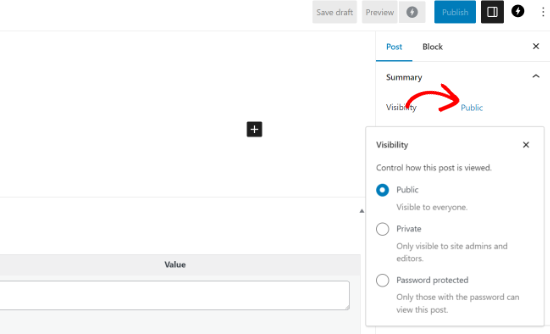
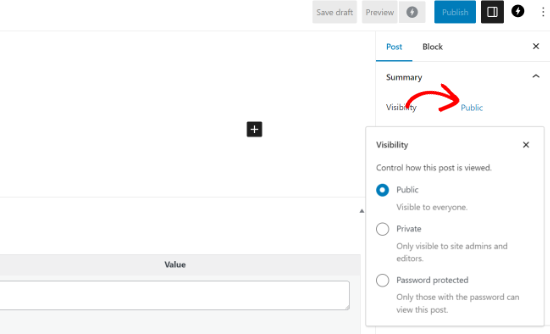
O senhor pode então selecionar a opção “Private” (Privado). Dessa forma, sua postagem ou página ficará visível apenas para editores e administradores em seu blog do WordPress.
Quando terminar, vá em frente e salve sua postagem ou página.
Criação de uma postagem ou página privada no Editor clássico
Se o senhor estiver usando o Editor clássicoo senhor também pode tornar um post de blog ou uma página privada.
Primeiro, o senhor precisará editar ou criar um novo post.
Na tela de edição da postagem, o senhor precisa clicar no link “Edit” (Editar) ao lado da opção “Visibility” (Visibilidade) na meta-caixa “Publish” (Publicar).
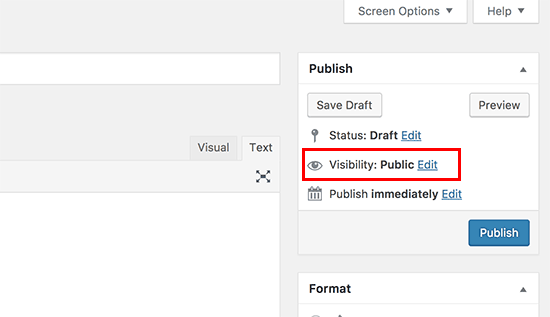
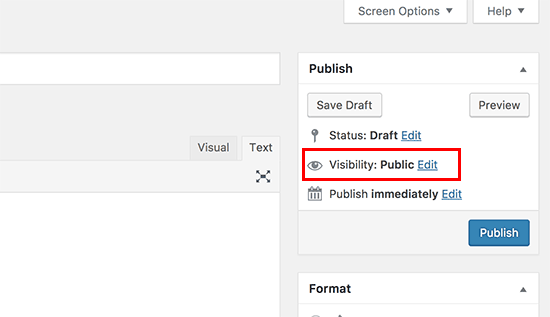
Agora o senhor verá opções para tornar uma postagem fixa, protegida por senhaou privado.
Selecione “Private” e clique no botão “OK” para continuar.
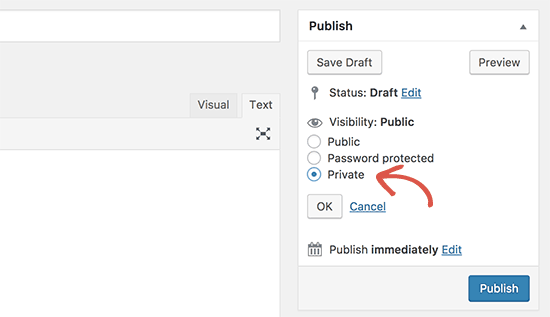
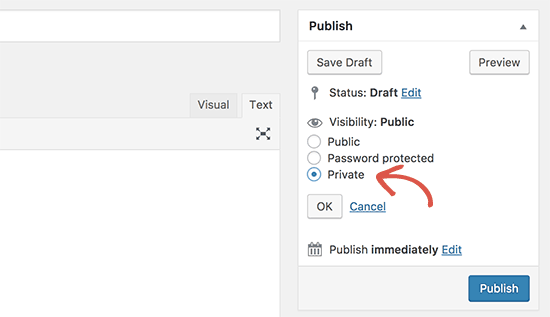
Agora o senhor pode continuar a editar a postagem ou pode salvá-la ou publicá-la.
Se o senhor visitar o site, verá a postagem do blog privado marcada desta forma:
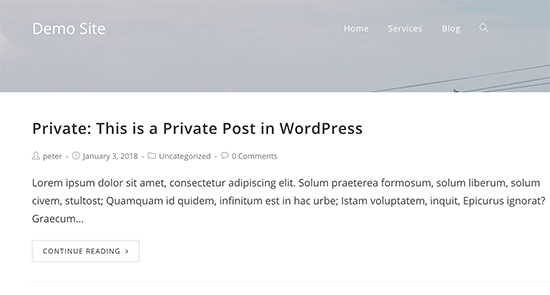
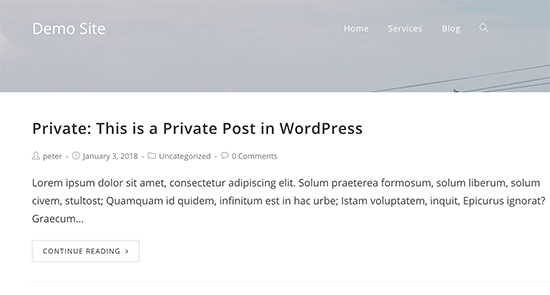
Os usuários que não têm permissão para ver postagens privadas não as verão.
Observação: As imagens que o senhor adiciona a uma postagem privada não são privadas e podem ser visualizadas no biblioteca de mídia por outros autores. As imagens também podem ser visualizadas por qualquer pessoa que tenha o URL da imagem.
Esperamos que este artigo tenha ajudado o senhor a aprender como criar uma postagem privada no WordPress. Talvez o senhor também queira ver nosso guia definitivo sobre como criar um site de associação no WordPress e o plug-ins obrigatórios do WordPress para sites de negócios.
Se o senhor gostou deste artigo, por favor, assine o nosso Canal do YouTube para tutoriais em vídeo sobre o WordPress. O senhor também pode nos encontrar em Twitter e Facebook.